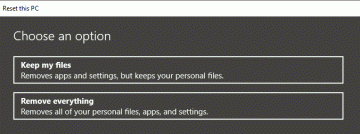Έχετε δει ποτέ τη λέξη BIOS να εμφανίζεται στην οθόνη σας κατά την εκκίνηση του υπολογιστή σας; Heard ακούσατε ανθρώπους να μιλούν για αλλαγή πραγμάτων στο BIOS; Αλλά τότε δεν θα το ξαναδείς ούτε θα το ξανακούσεις.
Το BIOS είναι ένα πράγμα, αλλά ποτέ δεν το βλέπουμε πραγματικά επειδή βρίσκεται στη μητρική πλακέτα, η οποία είναι η κύρια πλακέτα κυκλώματος μέσα στον υπολογιστή σας. Τι είναι το BIOS και γιατί το χρειαζόμαστε;
Πίνακας περιεχομένων

Τι είναι το BIOS;
Το BIOS είναι μια αρχικοποίηση του σιασικος Εγώnput/Οutput μικρόystem και γι 'αυτό το ονομάζουμε απλά το BIOS. Είναι ένα πρόγραμμα που αποθηκεύεται μόνιμα σε ένα τσιπ σε έναν υπολογιστή. Τα προγράμματα που είναι μόνιμα αποθηκευμένα σε ένα τσιπ αναφέρονται ως υλικολογισμικό.
Το BIOS είναι το πρώτο πρόγραμμα που εκτελείται όταν ο υπολογιστής είναι ενεργοποιημένος. Τρέχει ακόμη και πριν από το οκαυτηρίαση μικρόystem (OS) όπως Windows ή iOS. Όταν λέμε υπολογιστή, αυτό περιλαμβάνει διακομιστές, υπολογιστές, Mac, smartphone και tablet. Θα μπορούσε να είναι σχεδόν οποιαδήποτε τέτοια συσκευή.

Τι κάνει το BIOS;
Ο γενικός στόχος του BIOS είναι να προετοιμάσει τα πάντα στον υπολογιστή για να λειτουργήσει έτσι ώστε να μπορεί να ξεκινήσει το λειτουργικό σύστημα. Πρώτον, ελέγχει όλο το υλικό στον υπολογιστή για να βεβαιωθεί ότι είναι εκεί, ότι λειτουργεί και ότι έχει πρόσβαση στα προγράμματα οδήγησης που χρειάζονται για εκτέλεση. Αυτό λέγεται το Πower-Ον μικρόξωτικό Τest (POST).
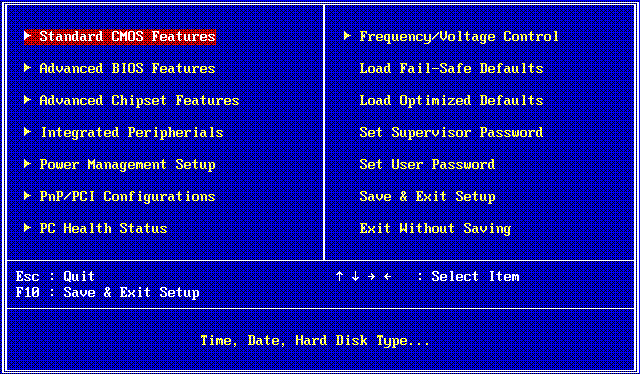
Το BIOS λαμβάνει τις πληροφορίες για το πώς να το κάνετε αυτό από μιxtended μικρόystem ντοδιαμόρφωση ρεata (ESCD). Το ESCD αποθηκεύεται στο Νεπί-Vπτητικό Random ΕΝΑπροσχώρηση Μemory (NVRAM). Μπορεί να υπάρχουν κάποιες διαφορές στο πώς ρυθμίζεται αυτό ανάλογα με τη μάρκα και το μοντέλο του υπολογιστή.

Στη συνέχεια, το BIOS λέει στον υπολογιστή πού να αναζητήσει το λειτουργικό σύστημα. Εάν το λειτουργικό σύστημα είναι εκεί και λειτουργεί, τότε ο υπολογιστής τελειώνει με την εκκίνηση και μπορούμε να απολαύσουμε τη μαγεία του σύγχρονου υπολογιστή.
Αν δουλεύαμε σε μια κουζίνα, το BIOS θα ήταν ο προπαρασκευαστής που θα ανάψει τη σόμπα, θα διαβάσει το μενού της ημέρας, θα ετοιμάσει τα υλικά και θα τοποθετηθεί mise en place. Το λειτουργικό σύστημα είναι ο σεφ που πηδάει μέσα, πιάνει τα υλικά, πηγαίνει στη σόμπα και κάνει τα μαγικά τους.
Πού αποθηκεύεται το BIOS;
Το υλικολογισμικό του BIOS βρίσκεται σε ένα τσιπ που ονομάζεται a ντοσυμπληρωματικό Μetal Οxide μικρόημιαγωγός (CMOS). Το CMOS είναι ένας μη πτητικός τύπος μνήμης μόνο για ανάγνωση, οπότε το υλικολογισμικό του BIOS παραμένει μόνιμα εκεί. Ωστόσο, οι ρυθμίσεις που χρησιμοποιεί μπορούν να σβηστούν.
Αυτός είναι ο λόγος για τον οποίο υπάρχει μια μπαταρία τύπου ρολογιού στη μητρική πλακέτα του υπολογιστή. Η μπαταρία διατηρεί το κύκλωμα σε λειτουργία 24/7, οπότε οι ρυθμίσεις παραμένουν εκεί.

Να το θυμασαι! Αυτές οι μπαταρίες είναι καλές μόνο για 3-5 χρόνια. Είναι περίπου μια μπαταρία 5 $. Αν αφιερώσουμε λίγο χρόνο για να μάθουμε πώς να αποκτήσουμε πρόσβαση στο BIOS και να το διαμορφώσουμε, τότε μπορούμε να εξοικονομήσουμε τουλάχιστον 80 $, μεταφέροντάς το σε ένα κατάστημα υπολογιστών.

Πώς έχω πρόσβαση στο BIOS;
Η απλή απάντηση είναι ότι όταν ξεκινάμε τον υπολογιστή πρέπει να πατήσουμε ένα πλήκτρο ή συνδυασμό πλήκτρων, πριν από την εκκίνηση του κύριου λειτουργικού συστήματος. Το πολύ, μπορεί να υπάρχει ένα παράθυρο 10 δευτερολέπτων μεταξύ της εκκίνησης του υπολογιστή και της ανάληψης του λειτουργικού συστήματος. Είναι λίγο περίπλοκο έτσι.

Το σύνθετο μέρος της απάντησης είναι το κλειδί ή ο συνδυασμός κλειδιών που απαιτείται. Μπορεί να διαφέρει μεταξύ μαρκών και μοντέλων συσκευών. Υπάρχουν ορισμένα κλειδιά που είναι αρκετά συνεπή μεταξύ κάθε μάρκας. Εδώ είναι:
- Υπολογιστές Acer - F10
- Υπολογιστές Asus - F2
- Υπολογιστές Dell - F12 ή F2
- Υπολογιστές HP - F10
- Lenovo Computers - F1 ή Fn + F2 ή Enter στη συνέχεια F1
- Mac - Πατήστε παρατεταμένα CMD + OPT + F + O
- Microsoft Surface - Κρατήστε πατημένο το κουμπί αύξησης της έντασης
- Υπολογιστές Samsung - F2
- Υπολογιστές Toshiba - F2
Δεν θα αναφερθούμε στον τρόπο πρόσβασης στο BIOS σε φορητές συσκευές. Η ποικιλία είναι πολύ μεγάλη για να απαριθμηθεί εδώ. Θα ήταν καλύτερο να το αναζητήσετε στον ιστό για κάθε συγκεκριμένη συσκευή.

Πώς μπορώ να μάθω περισσότερα για το BIOS;
Το έχουμε καλυμμένο. Σε όλους τους ιστότοπούς μας θα βρείτε άρθρα σχετικά πώς να βρείτε την έκδοση του BIOS που διαθέτει ο υπολογιστής σας, μάθετε αν το BIOS σας χρειάζεται ενημέρωση, και πώς να αποκτήσετε πρόσβαση στο BIOS και να αλλάξετε τη σειρά εκκίνησης.
Σας δείχνουμε ακόμη πώς να ανακτήσετε τον κωδικό πρόσβασης για πρόσβαση στο BIOS, αν είχε ένα. Το BIOS είναι ένα μικρό αλλά ισχυρό πράγμα!
Καλώς ήλθατε στο Help Desk Geek- ένα ιστολόγιο γεμάτο τεχνικές συμβουλές από αξιόπιστους ειδικούς τεχνολογίας. Έχουμε χιλιάδες άρθρα και οδηγούς που θα σας βοηθήσουν να αντιμετωπίσετε οποιοδήποτε ζήτημα. Τα άρθρα μας έχουν διαβαστεί πάνω από 150 εκατομμύρια φορές από τότε που ξεκινήσαμε το 2008.
Θέλω να εντυπωσιάζω τους φίλους και την οικογένειά σας με φοβερός τεχνολογία geekery;
Εγγραφείτε στο Help Desk Geek και λάβετε υπέροχους οδηγούς, συμβουλές και κόλπα σε καθημερινή βάση! Στέλνουμε μόνο χρήσιμα πράγματα!
Μισούμε και τα ανεπιθύμητα μηνύματα, διαγραφείτε ανά πάσα στιγμή.